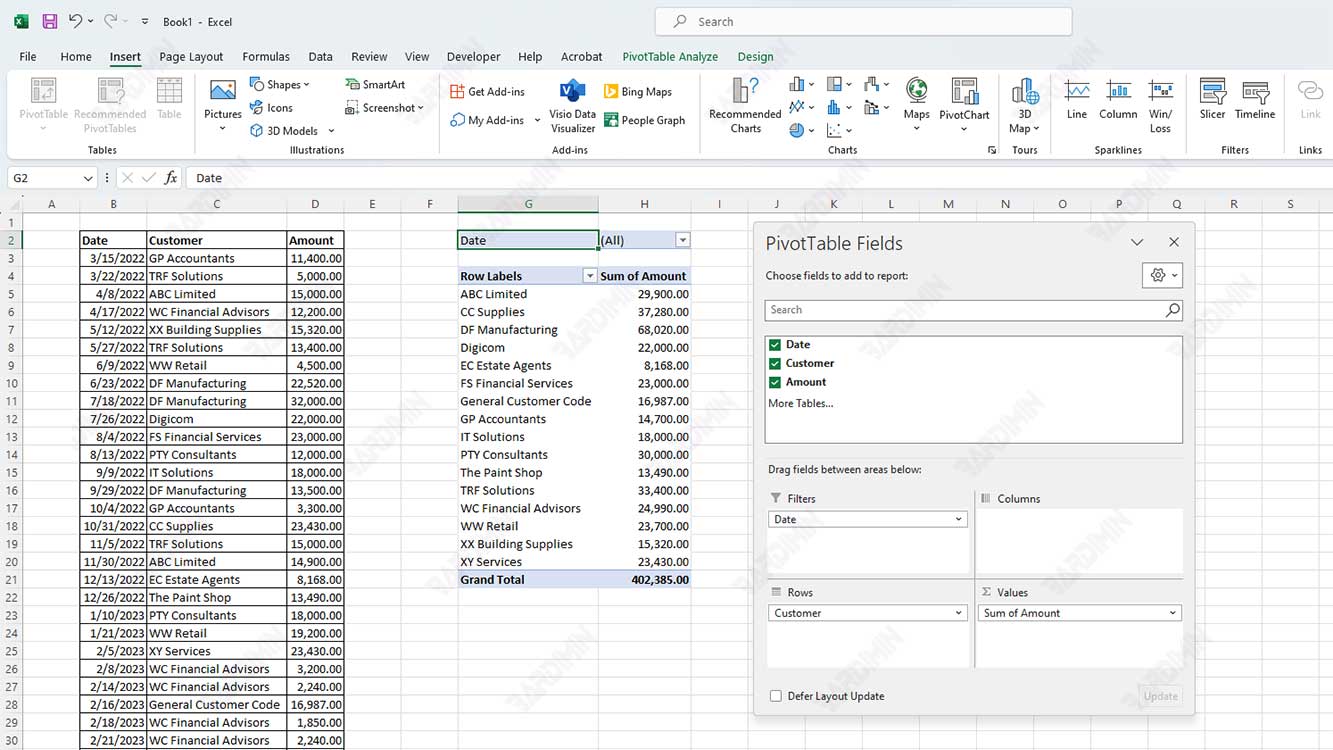Especificar la ubicación de una tabla dinámica
En este paso, también especificará la ubicación de la tabla dinámica que creó, consulte la parte inferior del cuadro de diálogo. Puede crear una tabla dinámica en una nueva hoja de cálculo o en una hoja de cálculo actual. Si selecciona la hoja de cálculo actual, puede especificar la celda de inicio de la tabla dinámica.
2] Configuración del diseño de la tabla dinámica
Después de especificar la ubicación de datos y hacer clic en el botón Aceptar, obtendrá un cuadro de diálogo como la siguiente captura de pantalla que se muestra en la hoja de cálculo especificada (ubicación de tabla dinámica).
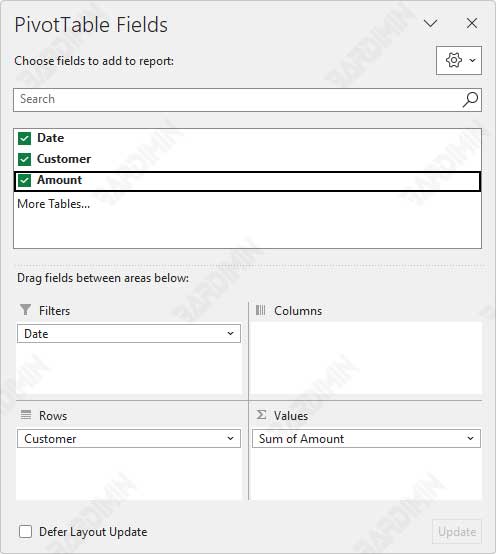
Los encabezados de columna de la base de datos aparecen como botones en la parte superior del cuadro de diálogo. Arrastre los botones al área adecuada del cuadro de diálogo Tabla dinámica.
El cuadro de diálogo Tabla dinámica tiene cuatro áreas:
“Filters” : Los botones de esta área aparecen como elementos de filtro de datos mostrados.
“Rows” : los botones de esta área aparecen como elementos de fila en la tabla dinámica.
“Columns” : los botones de esta área aparecen como elementos de columna en la tabla dinámica
“Values” : Los botones de esta área indican los datos resumidos en la tabla dinámica.
Puede mover varios botones donde desee y no tiene que ponerlos todos. Si no usa algunos datos, no aparecerán en la tabla dinámica.
Si mueve el botón al área “Values”, la tabla dinámica suma los valores si son números, o cuenta los números si no son números.
Al crear una tabla dinámica, puede hacer doble clic en el botón para cambiarla como desee. Puede elegir cómo calcular o resumir campos específicos. Puede elegir las cosas que desea ocultar en una categoría. Si mueve un botón al lugar equivocado, puede eliminarlo de la tabla arrastrándolo. Puede cambiar los campos de la tabla dinámica cuando lo desee.
3] Informe de tabla dinámica
Puede ver un ejemplo de una tabla dinámica en la siguiente captura de pantalla. Puede seleccionar una opción de la lista haciendo clic en el botón desplegable. Elija lo que desea mostrar en la página seleccionándolo de la lista. Puede seleccionar “All” para ver todo.